Pon los escritos que se mueven en Instagram desde la aplicación
En caso de que no lo sepas Instagram ofrece escritos animados que se pueden aplicar directamente a las historias que se publican: solo use la versión más actualizada de la aplicación oficial. En el caso de que los escritos disponibles no le satisfagan, sepa que es posible utilizar aplicaciones de terceros que también te permiten tener escritos animados en Instagram, aunque con resultados ligeramente diferentes. Siga leyendo para conocer todos los detalles.
Función oficial
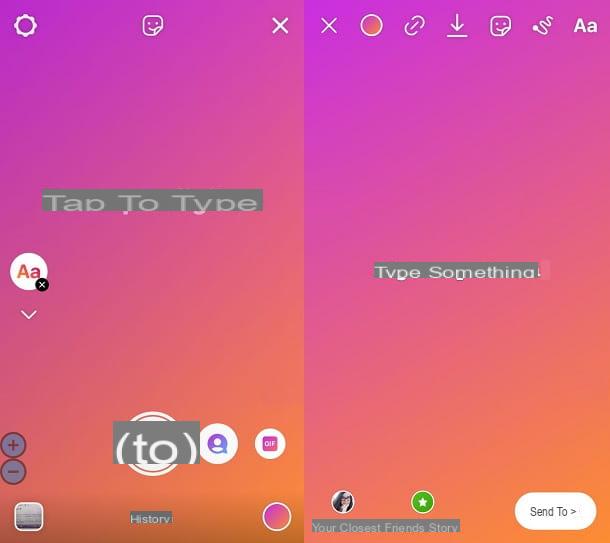
Con poner escritos animados en Instagram a través de la aplicación oficial de la red social, lo primero que debes hacer es abrir Instagram y presionar sobre la miniatura llamada Tu historia, ubicado en la parte superior de la pantalla, a la izquierda.
En este punto necesitas crear una historia. Tienes tres opciones para hacer esto: la primera es tomar una foto en el acto, que puede hacer haciendo clic en el cerchio ubicado en el centro de la pantalla. También puede cambiar la cámara que se utilizará para tomar una foto, simplemente presionando elicono de cámara, ubicado en la parte inferior de la pantalla, a la derecha.
La segunda opcion es elige una foto de la Galería. Para hacer esto, simplemente presione elicono cuadrado, ubicado en la parte inferior de la pantalla, a la izquierda. Más tarde, ya sea que haya tomado una foto en este momento y haya elegido usar una ya presente en la Galería, puede acceder al editor de texto de Instagram presionando eldos icono AA ubicado en la parte superior de la pantalla, a la derecha.
La tercera opción disponible para usted es crear directamente una historia con solo escrito. Si eso es lo que quieres hacer, debes presionardos icono AA y será llevado al editor de texto de inmediato.
Una vez que hayas llegado al editor de texto, lo que tienes que hacer para tener los escritos animados es presionar elUn icono con dos guiones.. El último paso a seguir, por tanto, es elegir una de las escrituras que encuentras encima del teclado (cada fuente corresponde a una animación diferente). Para seleccionar uno, simplemente presione en su en miniatura.
Ahora todo lo que tienes que hacer es escribir el testo quieres que componga tu historia y verás que la animación que has elegido se aplicará a esta.

Ahora que ha elegido su texto animado favorito, es hora de publica la historia. Primero, luego, presione el botón Enviar a en la parte inferior de la pantalla, a la izquierda. En este punto, presione uno de los botones cuota, dependiendo de la visibilidad que quieras que tenga tu historia. Eso es todo: ahora tu historia con texto animado está cargada en tu perfil. Fácil, ¿verdad?
El único defecto de los escritos animados que ofrece Instagram es que, por el momento, solo hay unas pocas variantes y cada una tiene su propia fuente predeterminada. Por lo tanto, al usar las letras animadas de la aplicación, tiene muy poca variedad de opciones.
Aplicación de terceros

En caso de que quieras tener más tipos de escritos animados disponibles, debes recurrir al uso de aplicaciones de terceros.
En este sentido, te recomiendo que uses Adobe Spark Post, una de las mejores aplicaciones para crear contenido en redes sociales. La aplicación está disponible en ambos Android que de iPhone / iPad. Es gratis, pero también ofrece contenido pago: a un costo de € 10,99 por mes o € 109,99 por año, puede obtener varios beneficios, incluidas plantillas adicionales, la capacidad de eliminar la marca de agua de Adobe Spark y la capacidad de agregar un logotipo.
Si tienes un dispositivo Android, puedes descargar Spark Post a través de la página oficial de la aplicación en Play Store (o en una tienda alternativa, en caso de que tu dispositivo no tenga Play Store) presionando el botón Instalar; Si tienes un iPhone sobre iPad, puedes descargarlo desde la página oficial de la App Store presionando el botón Obtener / Instalar y verificando tu identidad a través de ID de la cara, tocar ID o contraseña dell'ID Apple (si se solicita).
Cuando haya descargado la aplicación, por lo tanto, lo primero que debe hacer es crear una cuenta para usarla. Luego presione el botón Registrarse y complete los campos obligatorios, es decir Nombre, Apellido, E-mail, Contraseña e Fecha de nacimiento. Una vez hecho esto, haga clic en el botón Registros.
Ahora, para comenzar a crear una publicación, haga clic en+ icono y elige uno sfondo: puede elegir entre una imagen elegida por la aplicación, simplemente haciendo clic en la pestaña Fotos gratis, o una imagen tomada de tu Galería, a través de la pestaña galería. Finalmente, también puede optar por usar un fondo de color sólido presionando en la pestaña Color sólido. Cuando haya decidido qué fondo de pantalla utilizar, haga clic en el botón adelante.
Ahora que ha elegido el fondo, debe decidir el tamaño que desea darle a la historia en Instagram. Para hacer esto, simplemente presione en uno de los en miniatura que se le proponen. Cuando te hayas decidido, tienes que pulsar el botón FINE.

Ahora estas listo para crear texto animado. Primero, luego, toque dos veces en la escritura que ve en su pantalla y escriba el texto que desea que aparezca en la historia. Cuando haya terminado, presione el icono √.
Desde aquí, también puede cambiar varias configuraciones de texto, incluida la personaje de escritura, la colore y tamaño.
Para cambiar el carácter de escritura, presione en la pestaña FUENTE, para ver todos los disponibles. En este punto, seleccione el que mejor se adapte a usted, simplemente presionando sobre su en miniatura.
Si, por el contrario, desea cambiar el color del texto, debe presionar en la pestaña COLOR y luego en el botón Texto. Luego elige el que prefieras presionando sobre caja especial.
Finalmente, para cambiar el tamaño del texto, haga clic en la pestaña FORMATO y arrastra elindicador hacia la derecha o hacia la izquierda, según sus preferencias. Cuando haya terminado de realizar cambios en el texto, todo lo que tiene que hacer es presionar el botón FINE.
Para animar la escritura que ve en su pantalla, presione el botón animación. Desde aquí, puede ver todas las animaciones disponibles que puede aplicar al texto. Para seleccionar uno, simplemente presione en su en miniatura y puede ver inmediatamente la vista previa en su pantalla.
Cuando esté satisfecho con su elección, quite la marca de agua si es posible (tocándola con el dedo y presionando Eliminar logotipo / marca de agua de este proyecto) y presione el botón FINE.
Ahora que la historia está lista para ser publicada, debe hacer clic encompartir icono, ubicado en la parte superior de la pantalla, a la derecha. En la pantalla que aparece, presione el botón Video y luego simplemente presione el botón Historias. Al hacerlo, será redirigido directamente a la página de publicación de las historias en Instagram.
Lo último que te queda por hacer, entonces, es presionar el botón Enviar a y luego presione uno de los botones cuota, dependiendo de la visibilidad que quieras que tenga tu historia. Una vez hecho esto, su historia con texto animado se publicará en su perfil en forma de video. ¿Visto? ¡Nada más sencillo!
Pon los escritos que se mueven en Instagram en tu PC

Estas tratando de poner algo escrituras animadas a sus historias de Instagram a través de su PC? Lamentablemente tengo que decirte que, al menos por el momento, no es posible, ya que la versión de escritorio de Instagram aún no ofrece la posibilidad de crear historias.
Alternativamente, sin embargo, puede pensar en usar un emulador de Android, para que pueda tener la versión móvil de Instagram también en su PC y usarla para publicar historias (¡aunque no es muy conveniente como solución!). En este sentido, te recomiendo que confíes en BlueStacks, uno de los mejores emuladores de Android del mercado. En caso de que no sepas cómo descargarlo, te dejo con mi guía, donde te explicaré cómo descargar BlueStacks.
Una vez que haya descargado BlueStacks y lo haya configurado con el suyo Cuenta de Google, tienes que instalar Instagram en el emulador. Para hacer esto, presione el botón google Play, ubicado en la parte inferior de la pantalla, a la izquierda. En este punto, en la barra de búsqueda, escriba Instagram y luego presione Envío.
Luego haga clic en el botón Instalar y cuando finalice la instalación de la aplicación, presione el botón Abri, para iniciar este último.
Ahora necesitas hacer el inicie sesión a su cuenta de Instagram. Para hacer esto, debe presionar la tecla Inicia y luego complete los campos requeridos, es decir Nombre de usuario e Contraseña. Una vez hecho esto, haga clic en el botón Inicia.
Como puede ver, ahora que la versión móvil de Instagram está instalada en su PC, puede usar la aplicación exactamente como la usaría en un móvil. Por esto, por poner escritos animados en Instagram en PC, puedes seguir los mismos procedimientos que te expliqué en uno de los capítulos anteriores.
Cómo poner los escritos que se mueven en Instagram

























